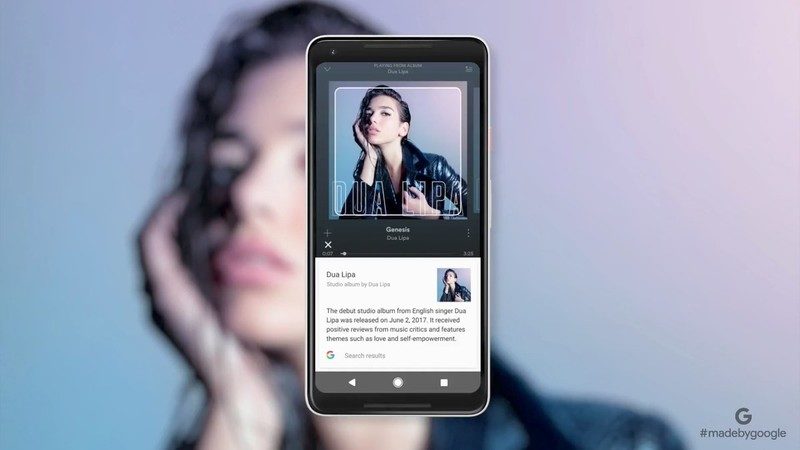
Uno de los grandes partidos que podemos sacar con la cámara de Android es el uso que Google le da con la implementación de la Inteligencia Artificial. En este sentido aparece en nuestras vidas Google Lens, una función de cámara con la que podemos ver ‘más allá’ de los objetos, animales y otros elementos fotografiados. ¿Qué monumento es ese que estoy viendo?, ¿y esta flor cuál es?, ¿no sería genial tener un propio escáner de código de barras en la cámara? Todo esto y más es lo que vamos a poder hacer con Google Lens.
Lo primero de todo es ver si nuestra cámara tiene acceso a Google Lens. Para ello, debemos tener activado nuestro Asistente Inteligente de Google. El Asistente se suele invocar manteniendo pulsado, durante unos segundos, el botón de inicio del móvil o diciendo ‘Ok Google’ con el teléfono móvil cerca. Si no lo tienes configurado, accede a la aplicación de Google que encontrarás en el cajón de aplicaciones y, en el icono ‘más’ que encontrarás en la parte inferior de la pantalla podrás encontrar los ajustes necesarios para configurarlo correctamente. En este enlace tienes un tutorial para configurarlo de un modo práctico y sencillo.
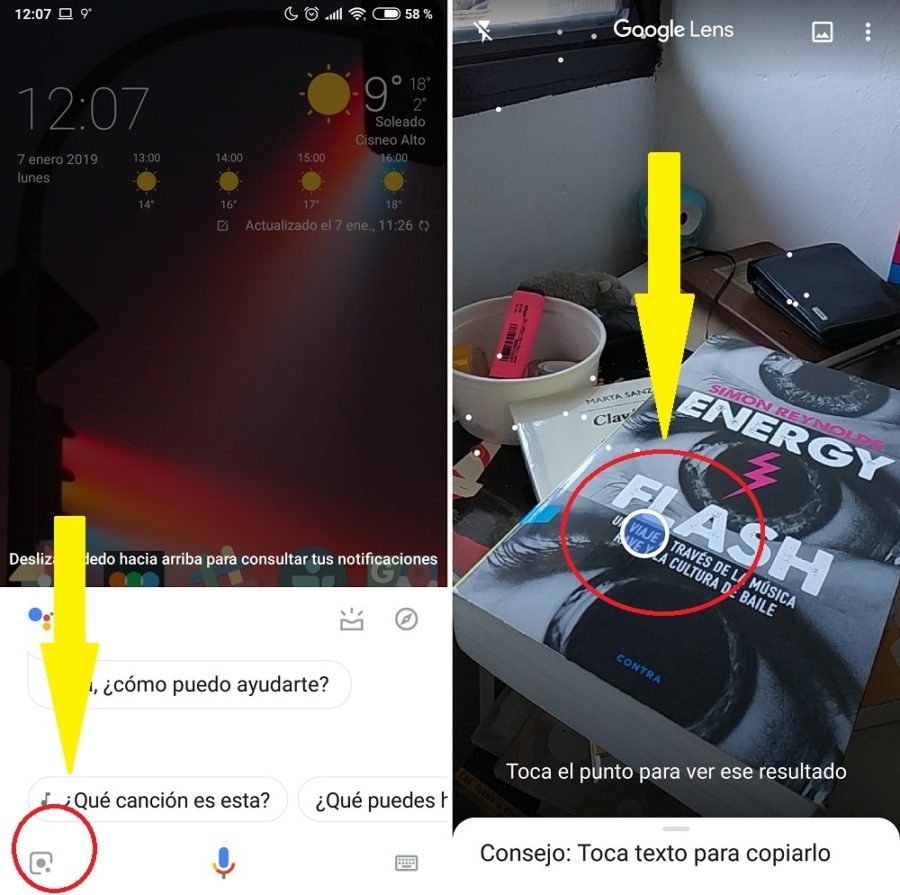
Una vez lo tengas configurado, decimos ‘Ok Google’ y nos fijamos en la parte inferior izquierda de la pantalla. Observaremos un icono en forma de cuadrado redondeado con un punto en el centro. Lo pulsamos y se activará la cámara principal. Ahora solo tenemos que apuntar sobre el elemento elegido para que nos de información sobre el mismo. Por lo general, cuando Google Lens detecta algo automáticamente en la imagen aparecen unos círculos de colores indicativos. Si los pulsamos, podemos ver información adicional.
Estos son algunos ejemplos de todo lo que podemos hacer con Google Lens.
Identifica flores en el camino
Y quien dice flores dice monumentos, edificios históricos, animales en el zoo… En esta ocasión hemos probado con dos flores que nos hemos encontrado por el camino. Eso sí, siempre nos quedará la duda de si Google Lens ha acertado con su predicción o si, por el contrario, su motor de Inteligencia Artificial ha errado. Con el tiempo irá afinando más sus resultados, seguro. Lo único que tenemos que hacer es apuntar con la cámara a las flores y pulsar en el centro de la pantalla. En unos segundos la propia aplicación arrojará los resultados, a través de los cuales podremos acceder a su entrada en el navegador o en YouTube.
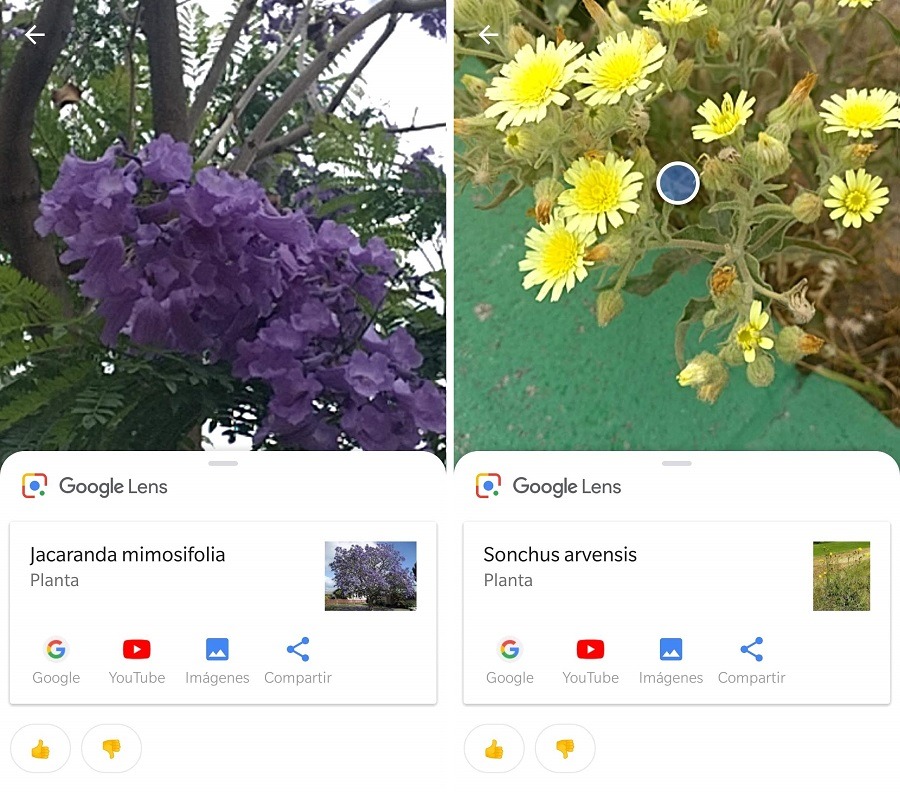
Busca libros en Amazon
O cualquier otro producto a través de su código de barras. Haz lo siguiente: abre Google Lens y apunta con la cámara al código de barras del producto. En ese momento aparecerá una pequeña ventana con accesos al producto en Internet. Así de fácil.
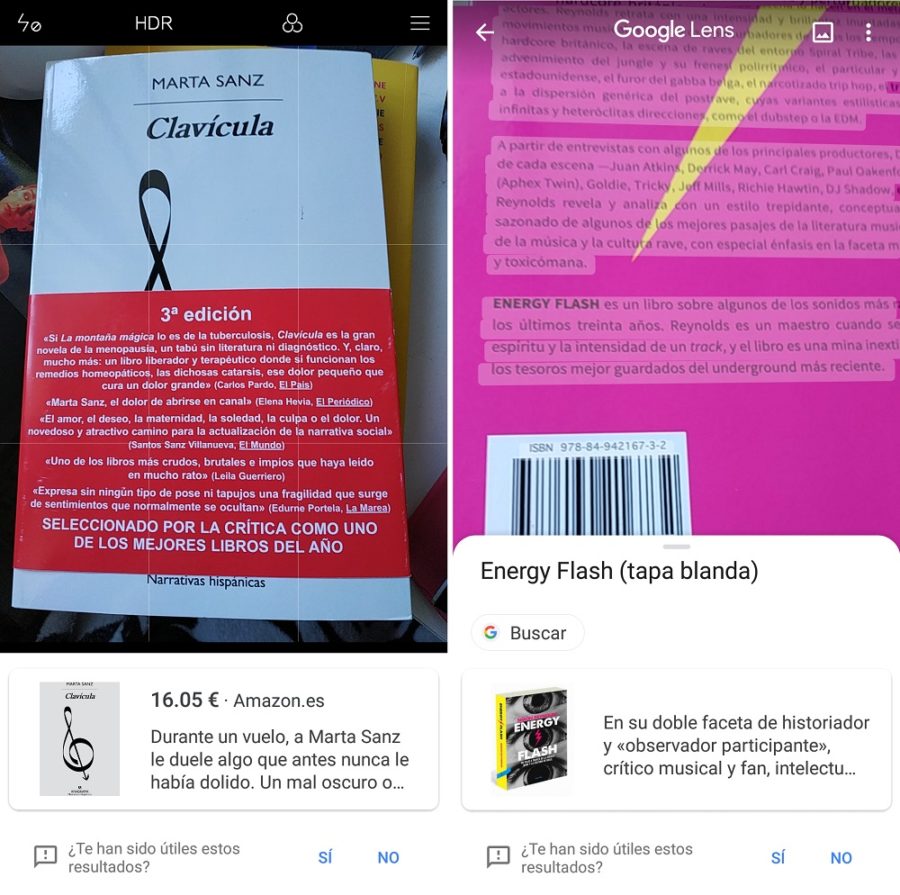
Apunta fechas en el calendario
Vas por la calle y ves el anuncio de un concierto que no te puedes perder. Abre Google Lens y apunta con la cámara en el anuncio. Automáticamente, se abrirá una opción para que guardes en tu calendario el evento anunciado, así lo tendrás automáticamente en la memoria de la agenda sin que tengas que haber hecho gran cosa.
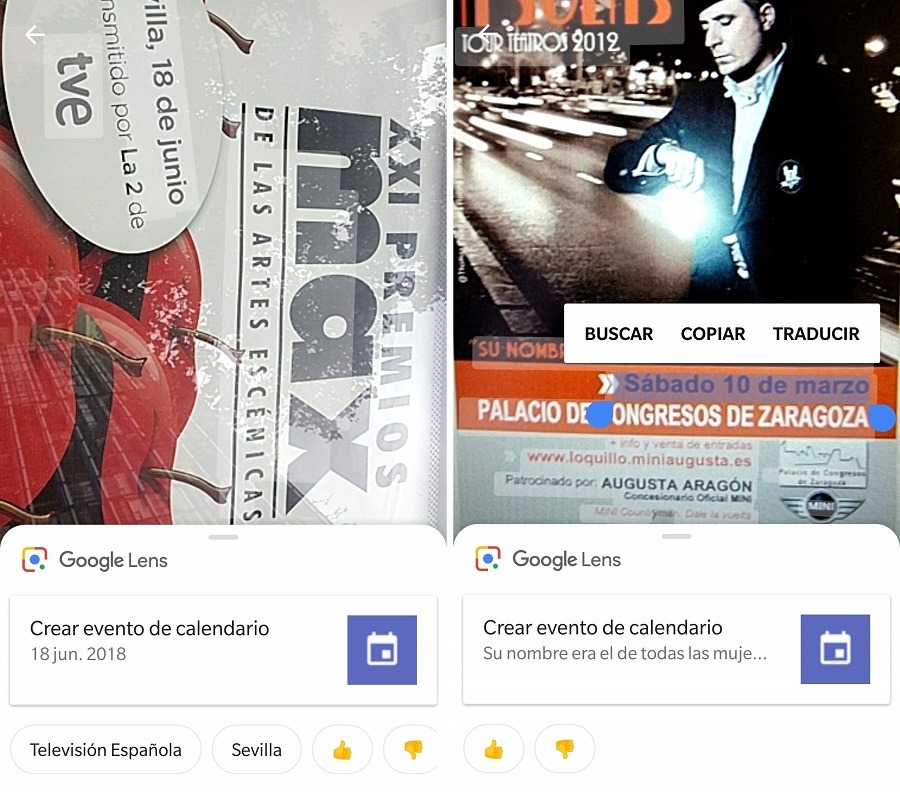
Traducir texto al español
Sí, con Google Lens también podremos traducir carteles en otro idioma cuando estemos de visita en el extranjero, por ejemplo. O un texto que veamos en la web en otro idioma. Procedemos como hemos hecho en los casos anteriores.







